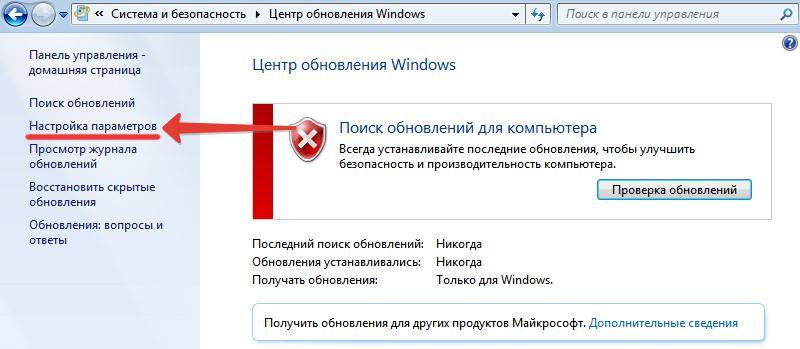Что за папка SoftwareDistribution и как ее очистить или удалить
Очень часто пользователю приходится вручную чистить жесткий диск от ненужных файлов и папок, когда он сталкивается с проблемой свободного пространства. Названия и назначения некоторых папок неопытный пользователь не знает, но существует системная папка SoftwareDistribution, которая позволяет освободить несколько гигабайт памяти компьютера.
Что это за папка
Папка «SoftwareDistribution» в операционной системе Windows 7, 8 и 10 располагается на локальном диске C в системной директории «Windows». В ней содержатся файлы обновлений системы, некоторые из которых возможно удалить. Для этого откройте каталог с загрузками (C:\Windows\SoftwareDistribution\Downloads), где собраны все апдейты, которые скачиваются с официального сайта Microsoft.
После установки они становятся не нужны и превращаются в системный мусор. Аналогичная ситуация с директорией DataStore, где хранится история обновлений. Ее размер также может достигать нескольких гигабайт.
Способы удаления
После скачивания новых дистрибутивов, папки автоматически создадутся снова, даже если были удалены. Поэтому эти действия способны только временно освободить достаточное количество места на жестком диске. Следует рассмотреть варианты удаления, чтобы правильно произвести процедуру.
Интерфейс Windows
Если автообновление системы активировано, то удалить каталог стандартным способом не получится. Поэтому необходимо временно отключить функцию во время выполнения удаления. Для этого сделайте следующее:
- Зайдите в раздел «Центр обновленияWindows» через панель управления или посредством поиска.
- В открывшемся окне перейдите в раздел «Настройка параметров».
- Выберите пункт «Не проверять наличие обновлений», затем уберите галочку напротив параметра о получении рекомендуемых обновлений, нажмите на кнопку ОК.
После проделанной операции можно удалить директорию нажатием правой кнопкой мыши.
Командная строка
Также система позволяет отключить автообновления через командную строку, перейдя непосредственно к службам. Для этого:
- Нажмите комбинацию клавиш Win+R и введите команду: services.msc, затем нажмите на кнопку ОК.
- В открывшемся окне найдите нужный пункт и кликните по нему дважды.
- В свойствах службы во вкладке «Общие» в разделе Состояние, нажмите на кнопку «Остановить», затем в строке «Тип запуска» выберите параметр «Отключена». Затем подтвердите действие кнопкой ОК.
Переименование папки
Если при удалении возникает ошибка, то попробуйте переименовать директорию SoftwareDistribution, остановив перед этим службу обновлений. Можно просто добавить любой символ к названию каталога. Затем нужно повторить операцию очистки снова. Если получилось, то не забудьте включить службы обновления или вернуть каталогу исходное имя.
Как удалить файлы обновлений и файлы SoftwareDistribution
Доброго времени суток.
Прошу дать разъяснение по следующим вопросам:
1. Есть ли необходимость в сохранении файлов обновлений системы. Если нет, то как их удалить.
2. В папке С/Windows имеются следующие папки:
Данные папки созданы системой в различное время. Некоторые папки «вак» созданы в один день.
Прошу пояснить что это за папки и какие из них можно безболезненно удалить.
Спасибо за понимание!
Ответы (18)
* Попробуйте выбрать меньший номер страницы.
* Введите только числа.
* Попробуйте выбрать меньший номер страницы.
* Введите только числа.
Удалять файлы обновлений системы (временные, которые загружаются в каталог SoftwareDistribution при установке) чаще всего нет необходимости. Что касается удаления папок SoftwareDistribution*, то вы можете безболезненно удалить папки с расширением *.bak.
7 польз. нашли этот ответ полезным
Был ли этот ответ полезным?
К сожалению, это не помогло.
Отлично! Благодарим за отзыв.
Насколько Вы удовлетворены этим ответом?
Благодарим за отзыв, он поможет улучшить наш сайт.
Насколько Вы удовлетворены этим ответом?
Благодарим за отзыв.
Благодарю за ответ!
После Ваших рекомендаций сделал следующее:
1. Каталог (папка) SoftwareDistribution сохранен на диске.
2. Папки с расширением .bak удалены с диска. Но после этого все значки, находящиеся на рабочем столе, включая «Мой Коспьютер» и «Мои документы», стали видны как ЯРЛЫКИ. Прошу пояснить почему и как это можно исправить. Уж очень, мне кажется, это не корректно.
Был ли этот ответ полезным?
К сожалению, это не помогло.
Отлично! Благодарим за отзыв.
Насколько Вы удовлетворены этим ответом?
Благодарим за отзыв, он поможет улучшить наш сайт.
Насколько Вы удовлетворены этим ответом?
Благодарим за отзыв.
Был ли этот ответ полезным?
К сожалению, это не помогло.
Отлично! Благодарим за отзыв.
Насколько Вы удовлетворены этим ответом?
Благодарим за отзыв, он поможет улучшить наш сайт.
Насколько Вы удовлетворены этим ответом?
Благодарим за отзыв.
Процесс удаления был следующий.
В папке С/Windows были отмечены все папки с расширение .bak. После этого нажал Delete и дождался просесса удаления, далее перезагрузил компьютер. Если что сделал не так, прошу меня поправить!
Почему в «Диспетчере устройств» Монитор читается как «Универсальный монитор PnP», хотя сам монитор и материнская плата от производителя «ASUS».
Благодарю за понимание!
Был ли этот ответ полезным?
К сожалению, это не помогло.
Отлично! Благодарим за отзыв.
Насколько Вы удовлетворены этим ответом?
Благодарим за отзыв, он поможет улучшить наш сайт.
Насколько Вы удовлетворены этим ответом?
Благодарим за отзыв.
Прошу ответить на мое письмо от 03.07.2013 г.
Был ли этот ответ полезным?
К сожалению, это не помогло.
Отлично! Благодарим за отзыв.
Насколько Вы удовлетворены этим ответом?
Благодарим за отзыв, он поможет улучшить наш сайт.
Насколько Вы удовлетворены этим ответом?
Благодарим за отзыв.
Приношу свои извинения, из-за большой нагрузки связанной с выходом Windows 8.1 Preview не увидел уведомления.
Собственно почему изменились значки на ярлыки ответить не получится, по данной ситуации войдите в Панель управления, Персонализация, ссылка в левой части окна Изменение значков рабочего стола. Снимите, установите флажки напротив Компьютера и Файлов пользователя.
Про монитор: это нормально, как я понимаю, не установлен драйвер от производителя монитора, но это не страшно, поскольку совершенно не мешает работе ПК.
Был ли этот ответ полезным?
К сожалению, это не помогло.
Отлично! Благодарим за отзыв.
Насколько Вы удовлетворены этим ответом?
Благодарим за отзыв, он поможет улучшить наш сайт.
Насколько Вы удовлетворены этим ответом?
Благодарим за отзыв.
Приношу свои извинения, из-за большой нагрузки связанной с выходом Windows 8.1 Preview не увидел уведомления.
Собственно почему изменились значки на ярлыки ответить не получится, по данной ситуации войдите в Панель управления, Персонализация, ссылка в левой части окна Изменение значков рабочего стола. Снимите, установите флажки напротив Компьютера и Файлов пользователя.
Про монитор: это нормально, как я понимаю, не установлен драйвер от производителя монитора, но это не страшно, поскольку совершенно не мешает работе ПК.
И все же, Монитор.
Драйвера установлены Асусевскои!
Как сделать корректное отображение.
Ваше мнение на счет Windows 8.1 Preview, есть ли смысл переходить.